Настройка ремаркетинга Google Рекламы и отслеживания конверсий на сайте Wix
3 мин.
Вы можете использовать ремаркетинг Google Ads, чтобы показывать таргетированную рекламу клиентам, которые уже посещали ваш сайт. Настройте таргетинг на ту же аудиторию, пока они просматривают свои мобильные устройства или когда они ищут в Google.
Отслеживание конверсий позволяет вам измерять действия, которые пользователи совершают на вашем сайте Wix (например, переход на страницу подтверждения покупки) после того, как они нажимают на вашу рекламу в Google или просматривают ее.
Для подключения Google Рекламы к сайту, выполните следующие действия, чтобы создать действие-конверсию и добавить Google Ads global site tag (gtag.js) на сайт.
Важно:
- Чтобы использовать эту функцию, у вас должен быть сайт с премиум-планом с подключенным доменом.
- Если на вашем сайте используется баннер cookie, Google Реклама будет собирать данные только после того, как посетитель даст согласие и подтвердит использование соответствующих файлов cookie. Подробнее
Шаг 1 | Создайте действие-конверсию
- Войдите в свой аккаунт Google Рекламы.
- (Если вы используете Умный режим) Нажмите на значок Инструменты и настройки и выберите Перейти в экспертный режим.
Примечание: после этого вы не сможете переключиться обратно в умный режим. - Нажмите Инструменты и настройки (Tools & Settings)
 в правом верхнем углу.
в правом верхнем углу. - Выберите Конверсии (Conversions) в разделе Измерение (Measurement) в выпадающем меню.
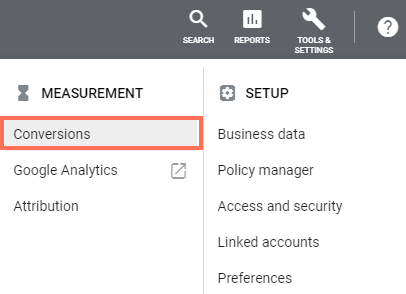
- Нажмите Добавить конверсию (Add conversion)
 .
. - Выберите Сайт (Website).
- Выберите тип действия-конверсии для отслеживания в выпадающем меню Категория (Category).
- Введите название действия-конверсии (Conversion name ) в поле Название конверсии.
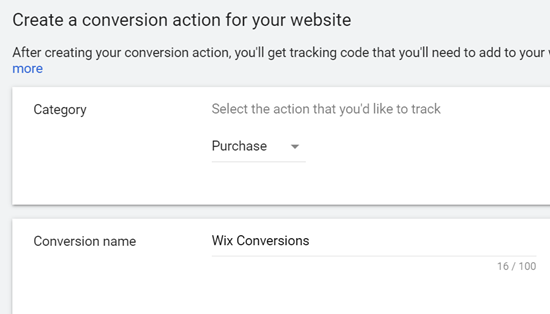
- Выберите Не назначать ценность этому действию-конверсии в разделе Ценность (Value ).
- Нажмите Создать и продолжить.
Шаг 2 | Получите ID глобального тега сайта
- Выберите Самостоятельно установить тег в разделе Настройка тега.
- Выберите Глобальный тег добавлен не на все HTML страницы в разделе Глобальный тег.
- Скопируйте ID глобального тега сайта (gtag.js).
Примечание: скопируйте только цифры, вам не нужно копировать фрагмент «AW-».

Шаг 3 | Добавьте ID глобального тега на сайт
- Перейдите в раздел Маркетинговые интеграции в панели управления сайтом.
- Нажмите Подключить в разделе Google Реклама.
- Нажмите Добавить тег Google Ads.
- Вставьте ID глобального тега сайта (gtag.js).
Примечание: вставьте только цифры, не нужно вставлять фрагмент «AW-». - Нажмите Сохранить.
Важно:
И теги Менеджера тегов Google и глобальные теги сайта (gtag.js) используются для развертывания рекламы и маркетинговых продуктов Google. Вам не нужно одновременно добавлять оба кода в свой аккаунт Wix. Подробнее о Менеджере тегов Google и gtag.js
Улучшение отслеживания конверсий
Вы можете улучшить отслеживание конверсий, передав дополнительную информацию, такую как стоимость покупки, валюта и идентификаторы транзакций, через Google Analytics, Менеджер тегов Google или путем добавления собственного кода на сайт.
Подробнее об улучшении отслеживания конверсий с помощью:
Важно:
Используя этот сервис, вы напрямую взаимодействуете со сторонним поставщиком услуг. Мы рекомендуем ознакомиться с политикой конфиденциальности и условиями использования сервиса, прежде чем воспользоваться его услугами. Вы признаете, что мы не несем ответственности за убытки или ущерб, причиненный в результате использования стороннего сервиса, включая ответственность за использование личных данных, которыми вы обменивались с этим поставщиком услуг.

